iTunes не загружает песни? Вот лучшие исправления!
Если вы являетесь пользователем iTunes, возможно, вы столкнулись с разочаровывающим сообщением «Apple Music или iTunes не скачивает песни из магазина». Это может быть серьезной проблемой, особенно если вы уже заплатили за песни, которые пытаетесь загрузить. К счастью, есть несколько решений, которые вы можете попробовать решить эту проблему.
В этой статье мы обсудим некоторые из наиболее распространенных причин, по которым iTunes не загружает песни, и предоставим вам пошаговые инструкции по устранению проблемы. Независимо от того, используете ли вы Mac или ПК, эти решения должны помочь вам вернуть вашу музыку в кратчайшие сроки и слушайте песни Apple Music без ограничений.
Содержание статьи Часть 1. Почему Apple Music/iTunes не загружает песни на Mac/Windows?Часть 2. Как исправить проблему «iTunes не загружает песни» на ПК?Часть 3. Бесплатно загрузите и конвертируйте песни Apple Music / iTunes на компьютерыЧасть 4. Вывод
Часть 1. Почему Apple Music/iTunes не загружает песни на Mac/Windows?
Если у вас возникли проблемы с загрузкой песен из Apple Music или iTunes на компьютер Mac или Windows, причин может быть несколько. Вот некоторые из наиболее распространенных причин проблемы «iTunes не загружает песни»:
- Сетевое подключение: Плохое или нестабильное подключение к Интернету — одна из основных причин, по которой Apple Music или iTunes не загружают песни. Если ваше сетевое соединение медленное или прерывистое, это может привести к прерыванию процесса загрузки и помешать вам загружать песни.
- Поврежденная библиотека iTunes: Если ваш Библиотека iTunes повреждена или повреждена, это может вызвать проблемы с загрузкой песен. Это может произойти, если файлы отсутствуют или устарели, или если есть проблема с базой данных iTunes.
- Неправильные настройки: Неправильные настройки в iTunes или на вашем компьютере также могут вызвать проблемы с загрузкой песен. Например, если ваш брандмауэр или антивирусное программное обеспечение блокирует доступ iTunes к Интернету, это может помешать вам загружать песни.
- Устаревшее программное обеспечение: устаревшие версии iTunes или вашей операционной системы могут вызвать проблемы совместимости при загрузке песен. Убедитесь, что на вашем компьютере установлена последняя версия iTunes и операционная система.
- Недостаточно места для хранения: Если жесткий диск вашего компьютера почти заполнен, у вас может не хватить места для загрузки новых песен. Проверьте объем памяти вашего компьютера и убедитесь, что у вас достаточно места для загрузки песен.
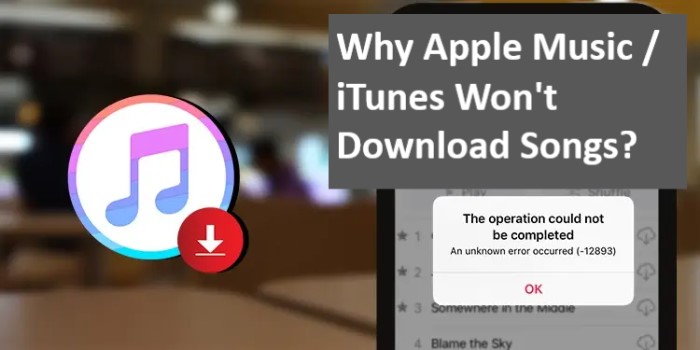
- Проблема с подпиской Apple Music: Если вы пытаетесь загрузить песни из Apple Music, вам необходимо иметь активную подписку на сервис. Если срок действия вашей подписки истек или есть проблема с вашим способом оплаты, это может помешать вам загружать песни.
- Проблемы с идентификатором Apple: Если есть проблема с вашим Apple ID, это может вызвать проблемы с загрузкой песен. Убедитесь, что вы вошли в систему с правильным Apple ID и что ваша учетная запись находится в хорошем состоянии.
- ограничения: Если на вашем компьютере или в iTunes установлены ограничения, это может помешать вам загружать песни. Проверьте свои настройки и убедитесь, что нет ограничений, которые могут вызывать проблему.
Определив конкретную причину, по которой iTunes не загружает песни, вы сможете выбрать подходящее решение для устранения проблемы. Во второй части мы предоставим вам несколько решений, которые вы можете попробовать.
Часть 2. Как исправить проблему «iTunes не загружает песни» на ПК?
Попробовав эти решения, вы сможете решить проблему «iTunes не загружает песни» на свой компьютер. Если у вас по-прежнему возникают проблемы, вы можете обратиться в службу поддержки Apple за дополнительной помощью. Ознакомьтесь с различными решениями ниже.
Решение 01. Проверьте подключение к сети
Убедитесь, что у вас стабильное подключение к Интернету и что в вашей сети нет проблем. Попробуйте перезагрузить роутер или модемили подключиться к другой сети, чтобы проверить, решит ли это проблему.
Решение 02. Отключите брандмауэр или антивирус
Если ваше антивирусное программное обеспечение или брандмауэр блокирует доступ iTunes к Интернету, это может помешать вам загружать песни. Попробуйте временно отключить антивирус или брандмауэр, чтобы посмотреть, решит ли это проблему.
Действия по отключению брандмауэра или антивирусного программного обеспечения могут различаться в зависимости от того, какое программное обеспечение вы используете. Вот несколько общих шагов, которым вы можете следовать:
Отключить брандмауэр:
- Перейдите в меню «Пуск» и найдите «Безопасность Windows» или «Брандмауэр Защитника Windows».
- Нажмите «Безопасность Windows» или «Брандмауэр Защитника Windows», чтобы открыть настройки.
- Нажмите «Включить или отключить брандмауэр Защитника Windows».
- Выберите параметр «Отключить брандмауэр Защитника Windows (не рекомендуется)» как для общедоступной, так и для частной сети.
- Нажмите «ОК», чтобы сохранить изменения.
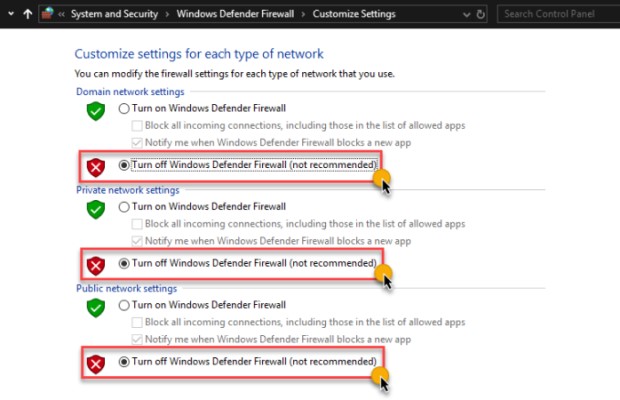
Отключить антивирус:
- Найдите значок антивирусного программного обеспечения на панели задач (обычно в правом нижнем углу экрана).
- Щелкните правой кнопкой мыши значок и выберите «Отключить» или «Выключить».
- Выберите время, на которое антивирусное программное обеспечение должно быть отключено (например, 1 час, 2 часа и т. д.).
- Подтвердите действие и дождитесь отключения антивирусного ПО.
Примечание. Важно снова включить антивирусное программное обеспечение и брандмауэр после того, как вы закончите загрузку песен, чтобы обеспечить безопасность вашего компьютера.
Решение 03. Обновите iTunes
Возможно, ваше приложение iTunes устарело. Убедитесь, что на вашем компьютере установлена последняя версия iTunes.
Откройте iTunes и выберите «Справка» > «Проверить наличие обновлений», чтобы узнать, доступна ли более новая версия. Если доступна более новая версия, следуйте инструкциям на экране, чтобы обновить приложение.
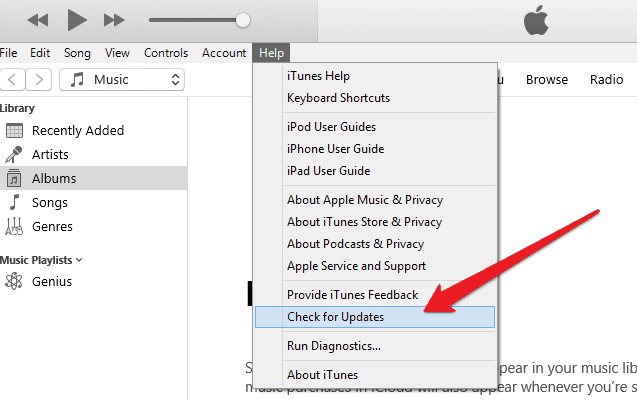
Решение 04. Очистить кэш iTunes
Очистка кеша iTunes иногда может помочь решить проблемы с загрузкой песен. Кэш может быть поврежден, вызывая проблемы с приложением. В этом разделе мы научим вас, как очистить кэш iTunes на компьютерах Mac и Windows. Проверьте это ниже.
На Mac:
- Выйдите из iTunes, если он открыт.
- Откройте Finder и нажмите «Перейти» в строке меню.
- Удерживая нажатой клавишу «Option», нажмите «Библиотека».
- Откройте папку «Кэши».
- Найти "
com.apple.iTunes" и переместите ее в корзину. - Очистить корзину.
На ПК с Windows:
- Выйдите из iTunes, если он открыт.
- Нажмите
"Windows key" + "R"чтобы открыть диалоговое окно «Выполнить». - Введите "
%appdata%\Apple Computer\iTunes" и нажмите "ОК". - Откройте папку «iTunes».
- Найти "
iTunes Library.itl, а такжеiTunes Music Library.xml" файлы и переместите их в другую папку на вашем компьютере. - Вернитесь в папку «iTunes» и удалите «
SC Info"папка. - Откройте папку «Кэш».
- Найти "
com.apple.iTunes" и переместите его в корзину. - Очистить корзину.
Очистка кеша iTunes может помочь решить проблемы с загрузкой песен, поэтому попробуйте это решение, если у вас возникли проблемы с iTunes.
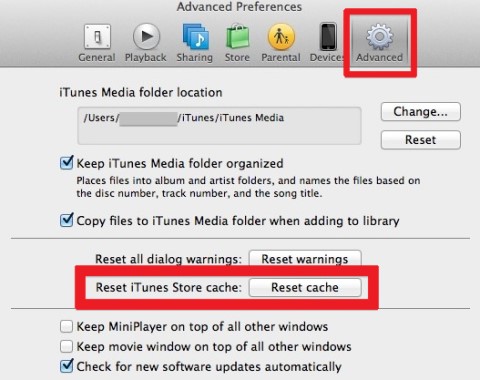
Решение 05. Сброс кеша Магазина Windows
Если вы используете версия iTunes для Microsoft Store в Windows и возникают проблемы с загрузкой песен, может помочь сброс кеша Магазина Windows. Вот как это сделать:
- Press
"Windows key" + "R"чтобы открыть диалоговое окно «Выполнить». - Введите "
wsreset.exe" и нажмите "ОК". - Откроется командная строка, и кэш Магазина Windows будет сброшен.
- Дождитесь завершения процесса, а затем снова попробуйте загрузить песни в iTunes.
Сброс кеша Магазина Windows может помочь решить проблемы с загрузкой песен в iTunes, поэтому попробуйте, если у вас возникли проблемы.
Часть 3. Бесплатно загрузите и конвертируйте песни Apple Music / iTunes на компьютеры
Сторонняя программа под названием TuneSolo Конвертер Apple Music был разработан для преобразования нескольких видов материалов iTunes, таких как песни и альбомы Apple Music, в широко используемые аудиоформаты, такие как MP3.
Если вы хотите воспроизводить свои плейлисты Apple Music на устройстве, которое не поддерживает приложение Apple Music, вы можете установить TuneSolo Конвертер Apple Music как на Mac, так и на ПК с Windows, чтобы получить треки Apple Music, а затем перенести песни на разные устройства или платформы. Это также полезный вариант для людей, которым нужна копия их любимых песен Apple Music, даже когда срок их членства истекает.
Его примечательные функции включают пакетное преобразование, быстрое время преобразования и параметры вывода звука, такие как битрейт, частота дискретизации и канал, которые можно изменить. Кроме того, программа имеет удобный дизайн, что делает ее простой в использовании даже для тех, кто не является техническим специалистом.
Вообще говоря, TuneSolo Apple Music Converter — это простой вариант для тех, кто хочет наслаждайтесь своим материалом Apple Music на самых разных устройствах или хотите сохранить резервную копию своих любимых песен. Если вы хотите максимально использовать функциональные возможности инструмента, вы можете загрузить бесплатную пробную версию или приобрести ее сразу.

Часть 4. Вывод
В заключение, если вы столкнулись с проблемой «iTunes не загружает песни», есть несколько решений, которые вы можете попробовать в зависимости от того, используете ли вы Mac или ПК с Windows. На Mac вы можете попробовать проверить сетевое подключение, отключить брандмауэр или антивирус, обновить iTunes или очистить кэш iTunes. На ПК с Windows вы можете попробовать те же решения, а также сбросить кэш Магазина Windows и проверить наличие ограничений.
Попробовав эти решения, вы сможете исправить "Apple Music/iTunes не загружает песни" выпускать и загружать песни в iTunes без каких-либо проблем. Если ни одно из этих решений не работает, вы можете обратиться в службу поддержки Apple или Microsoft для получения дополнительной помощи.
Если у вас по-прежнему возникают проблемы с загрузкой песен из iTunes, вы можете скачать TuneSolo Конвертер Apple Music. Это отличный способ получить все любимые треки из iTunes и Apple Music.